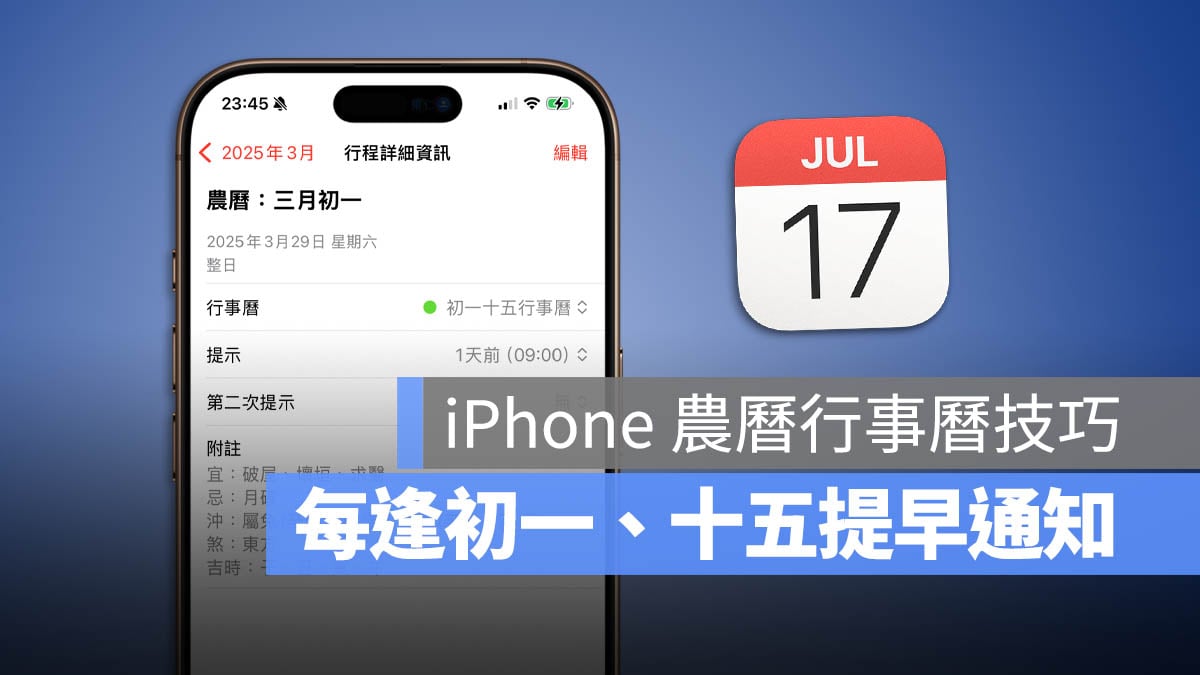
iPhone 行事曆雖然可以顯示農曆日期,但是無法針對農曆的初一、十五做提醒,對於有些要拜拜的長輩、商家(拜初二、十六)來說比較可惜,如果你或是家中的親友需要農曆初一、十五提醒拜拜的話,今天這篇文章就很值得收藏。
iPhone 行事曆訂閱農曆初一、十五提醒
這個方式會透過訂閱的方式將「農曆初一、十五行事曆」加入到 iPhone 行事曆中,會在每個月初一、十五的前一天發出提醒,但會是唯獨的模式,無法更改也無法設定額外的提醒。
首先開啟 iPhone 行事曆 App,然後點選下方的「行事曆」功能。
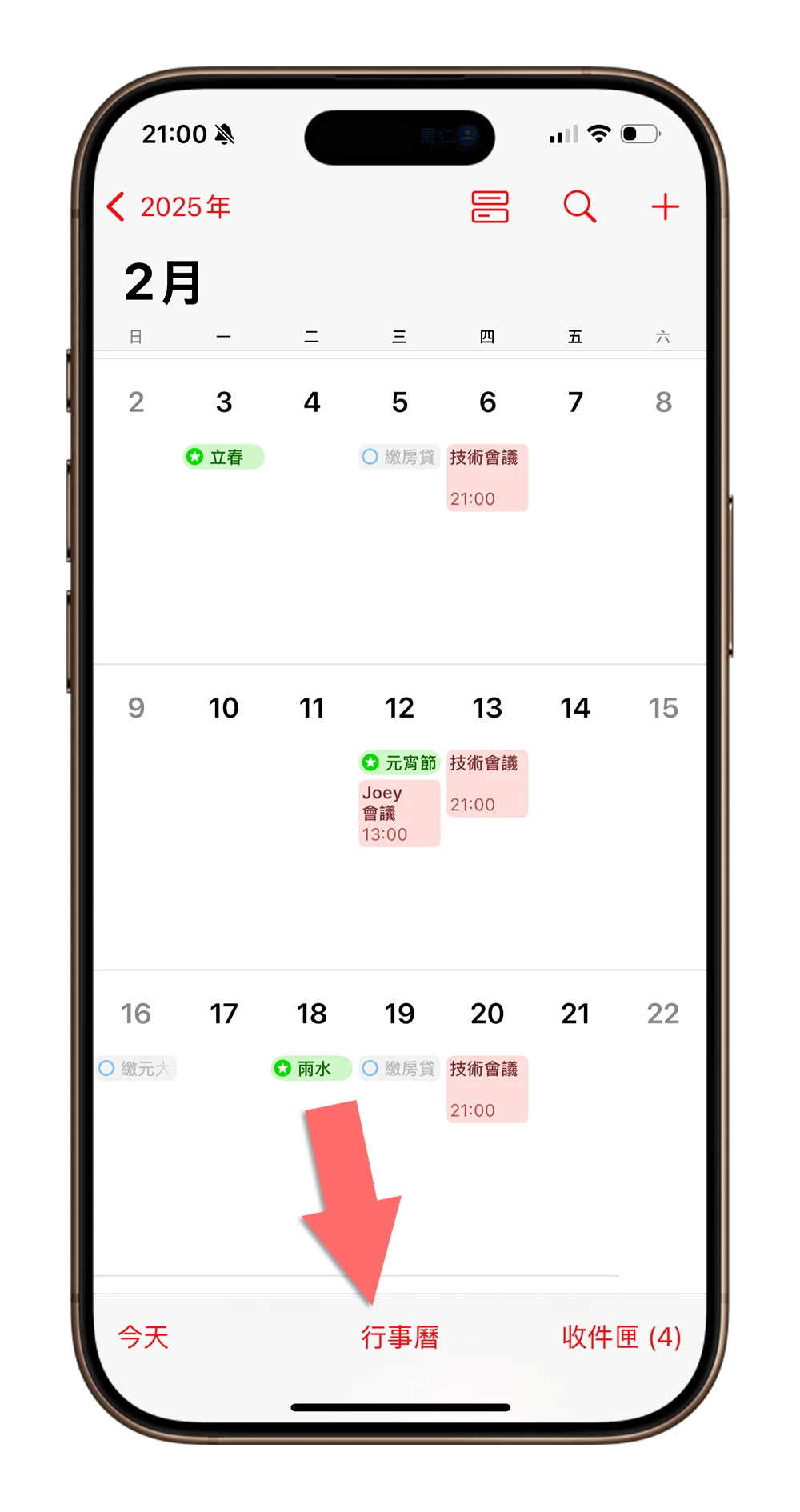
這裡你會看到目前現有包含自己製作的或是你額外訂閱的行事曆,然後點選右下角的「加入行事曆」,選擇「加入訂閱行事曆」。
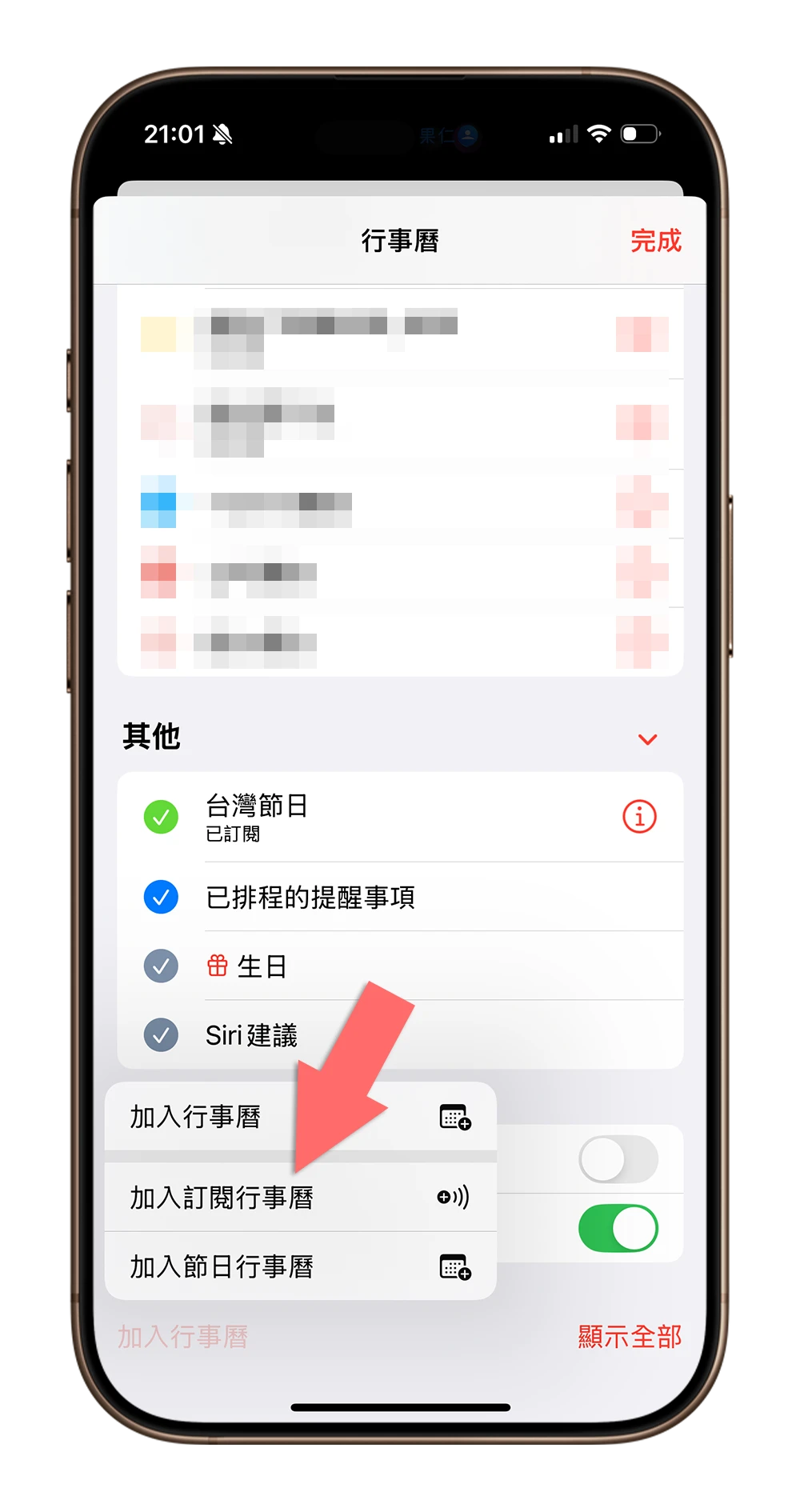
接著把下面這一串網址複製,並貼到「訂閱 URL」的輸入格裡面,並點選「訂閱」。
|
2025 農曆初一、十五行事曆 長按右邊連結並複製:請長按此處 |
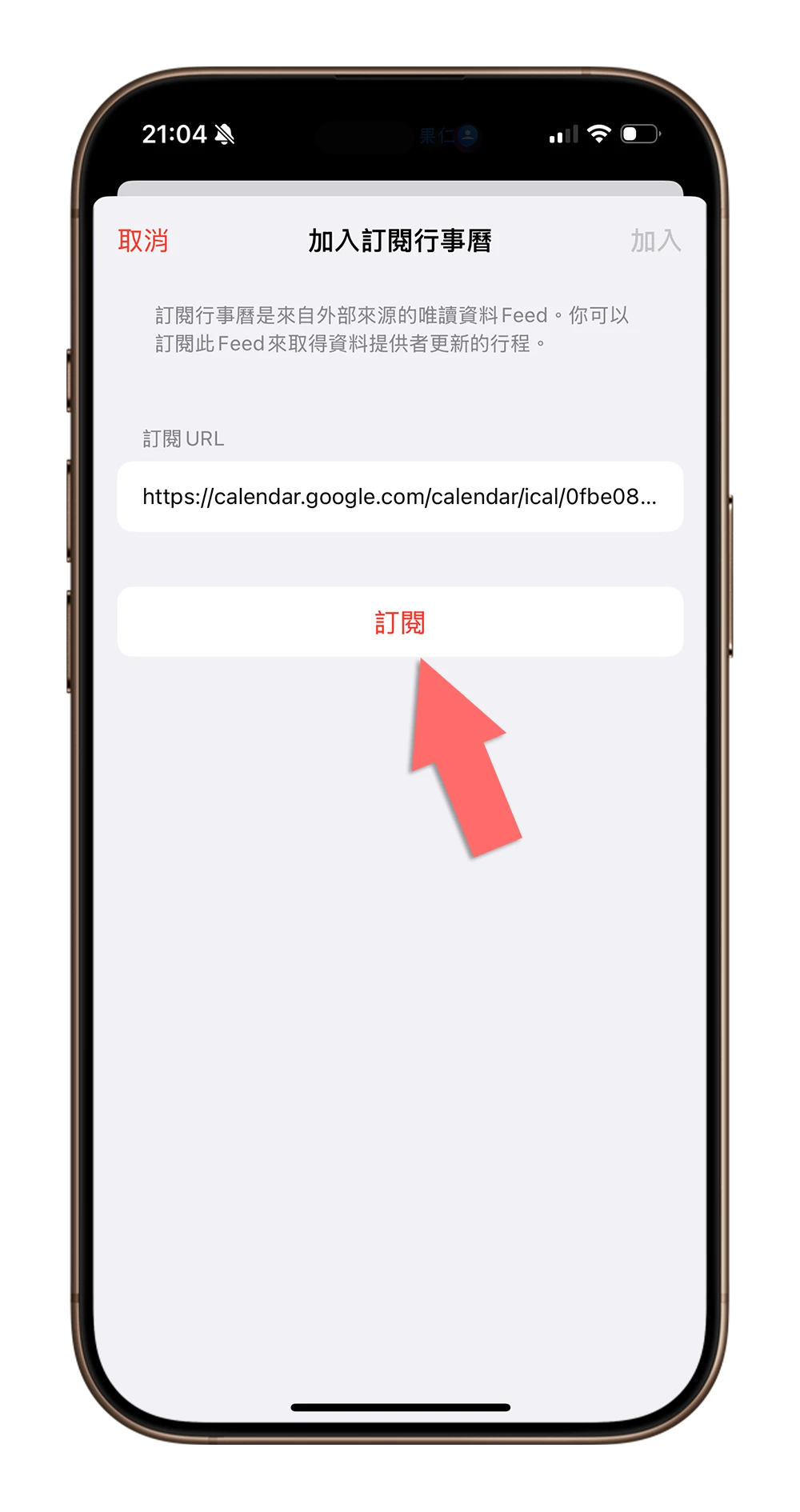
接著你就會看到「2025 農曆初一/十五」的行事曆資料出現了,包含可以預覽所有 2025 年的農曆初一十五日期。這裡不用做太多的設定,大概就是選一下這個行事曆要的顯示的顏色,完成以後點選右上角「加入」。
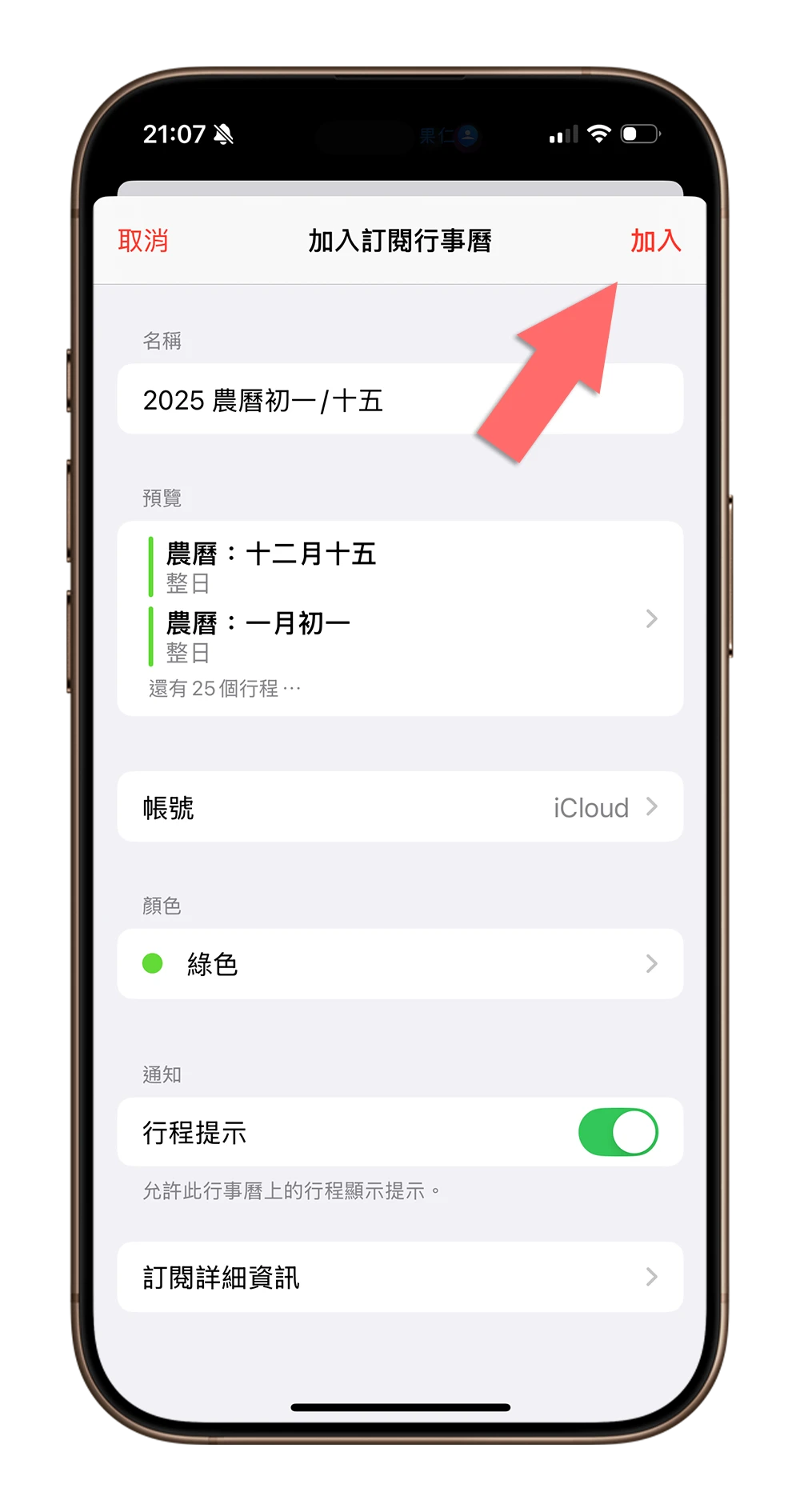
這樣你就可以在行事曆上面看到以「農曆:」開頭的行事曆項目,並且在每個初一、十五的前一天早上 9 點發出提醒。
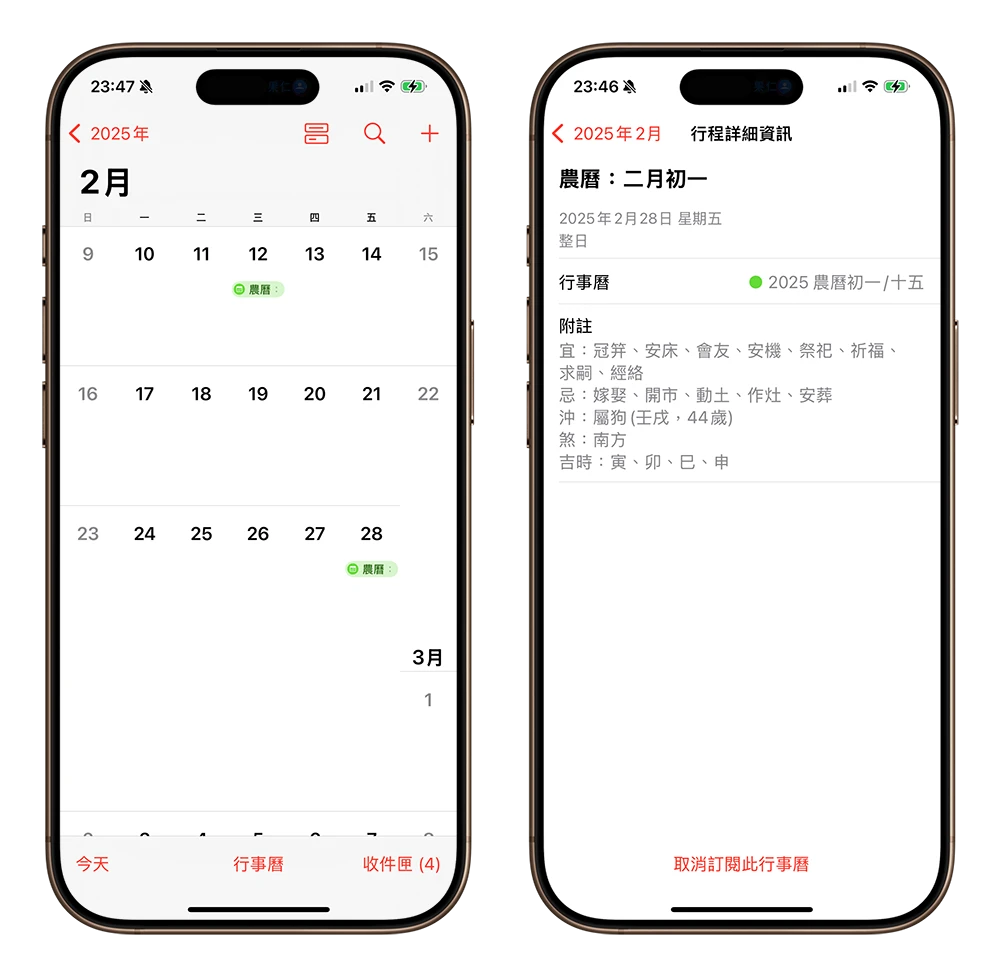
在附註的裡面會告訴你這天是農曆的幾月幾號,以及農民曆上建議『可以做的事』、『不可以做的事』、『沖哪些生肖』、『煞的方位』以及『吉時在什麼時候』…等相關資訊。
建立可以自訂提醒的初一、十五農曆行事曆
如果你想要針對農曆初一、十五建立自訂的提醒時間,好讓自己有更充分的時間做準備,你可以改成直接把初一、十五行事曆內容加入 iPhone 行事曆的方式,而非訂閱。
一樣點開行事曆下方的「行事曆」。
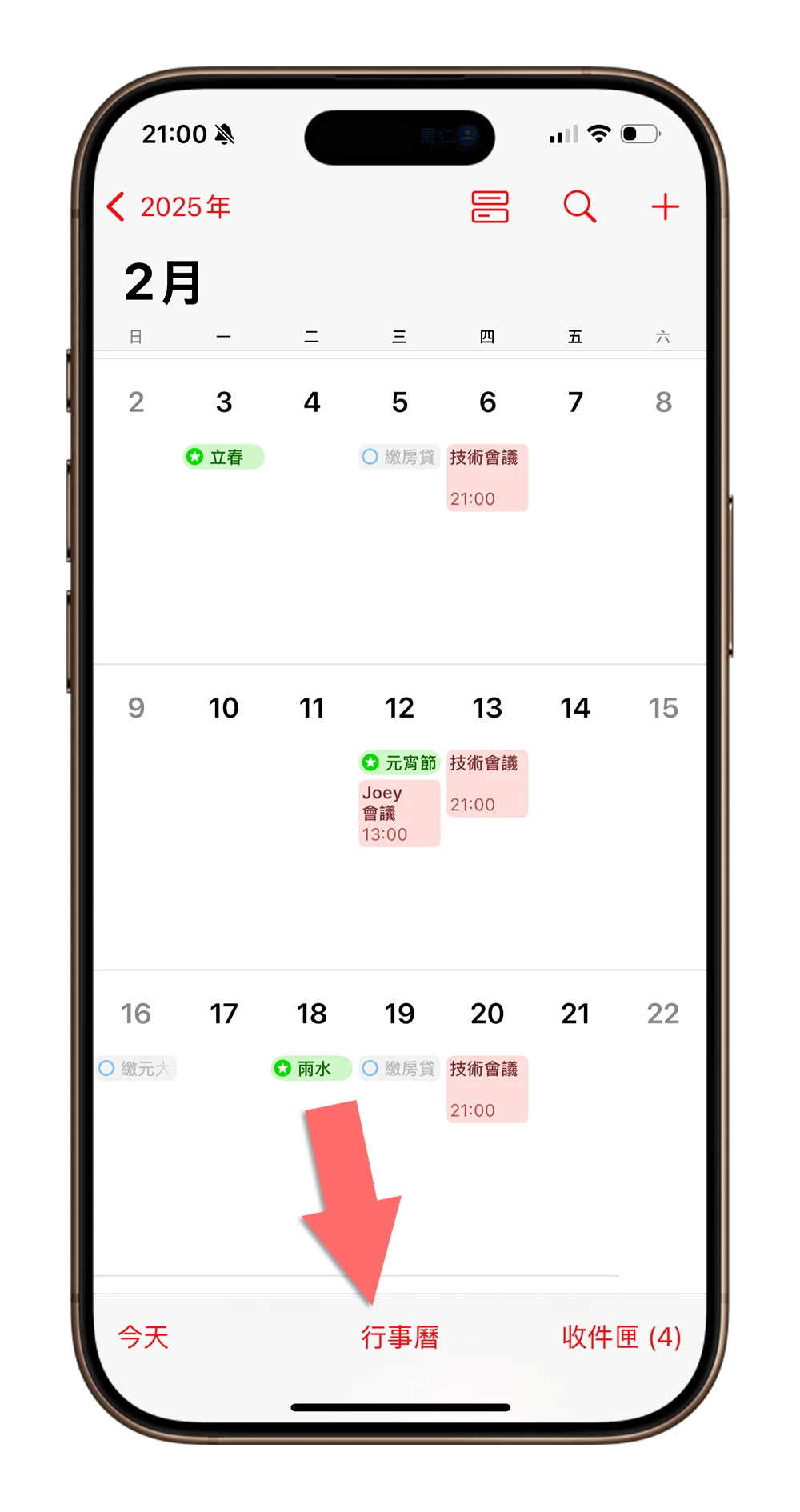
並且在「加入行事曆」裡面建立一個『農曆初一、十五』的行事曆。
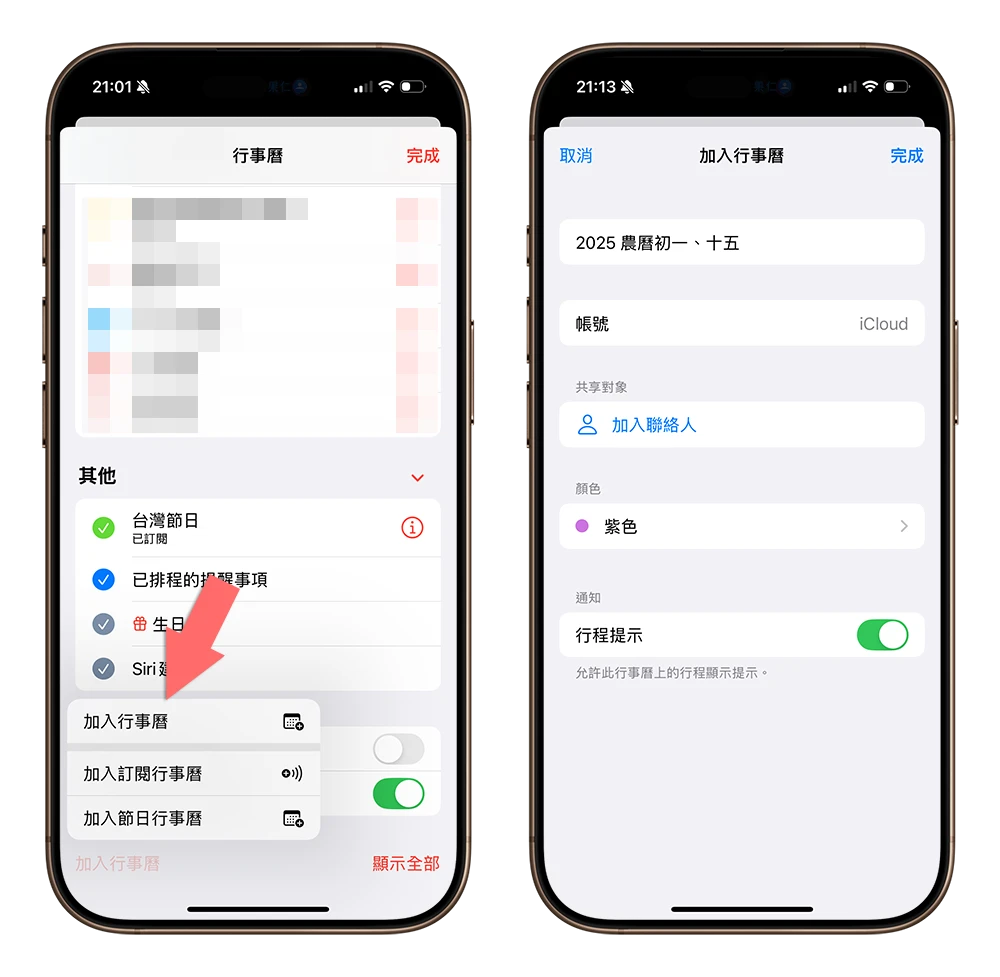
新增好『農曆初一、十五』的行事曆以後,再點選下方的連結,就會開啟農曆初一、十五行事曆的日程預覽。
|
2025 農曆初一、十五行事曆 直接加入到行事曆中:請點此 |
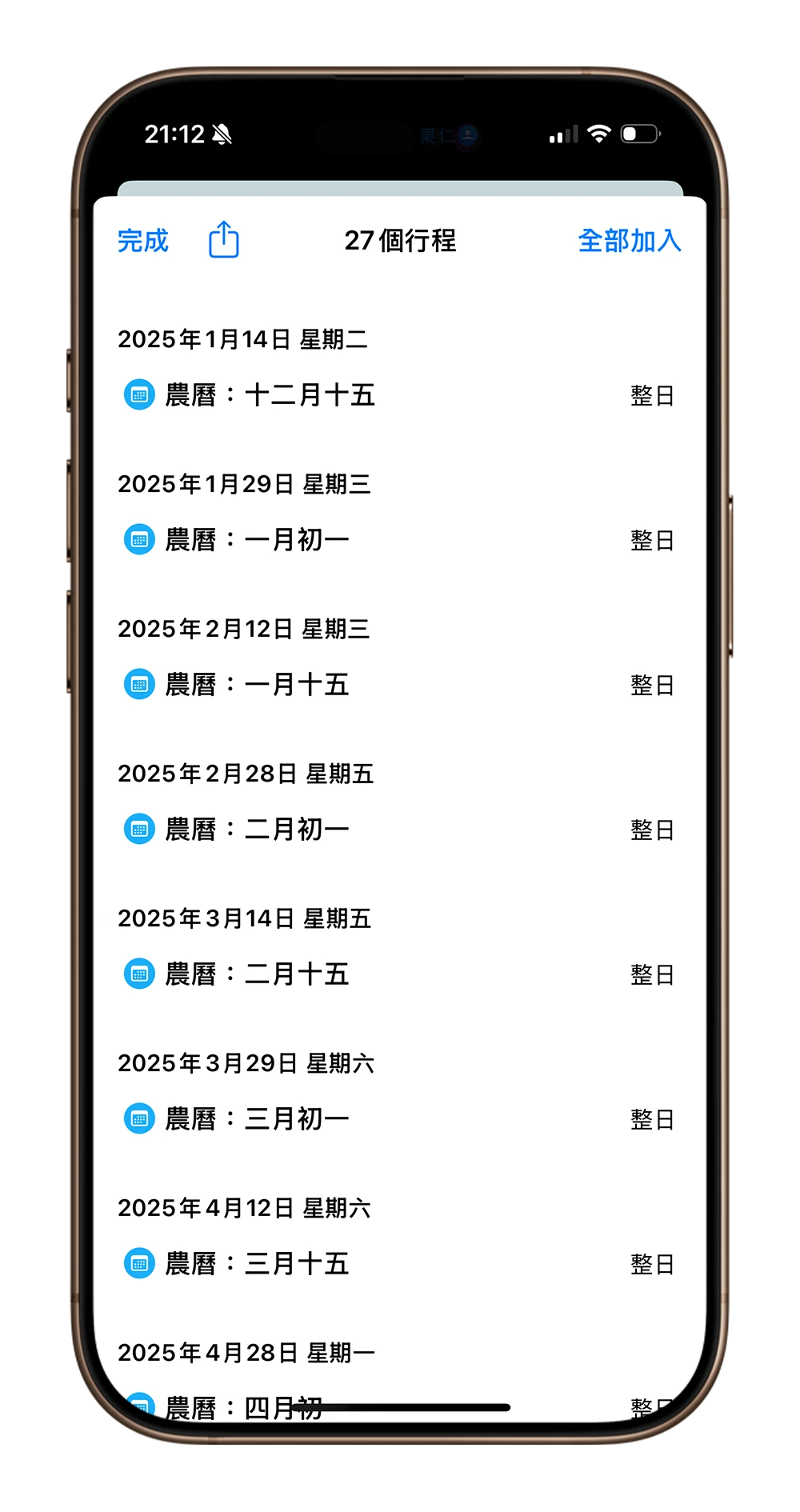
然後再點選全部加入,把這些行事曆都加入到這個『農曆初一、十五』行事曆裡面。
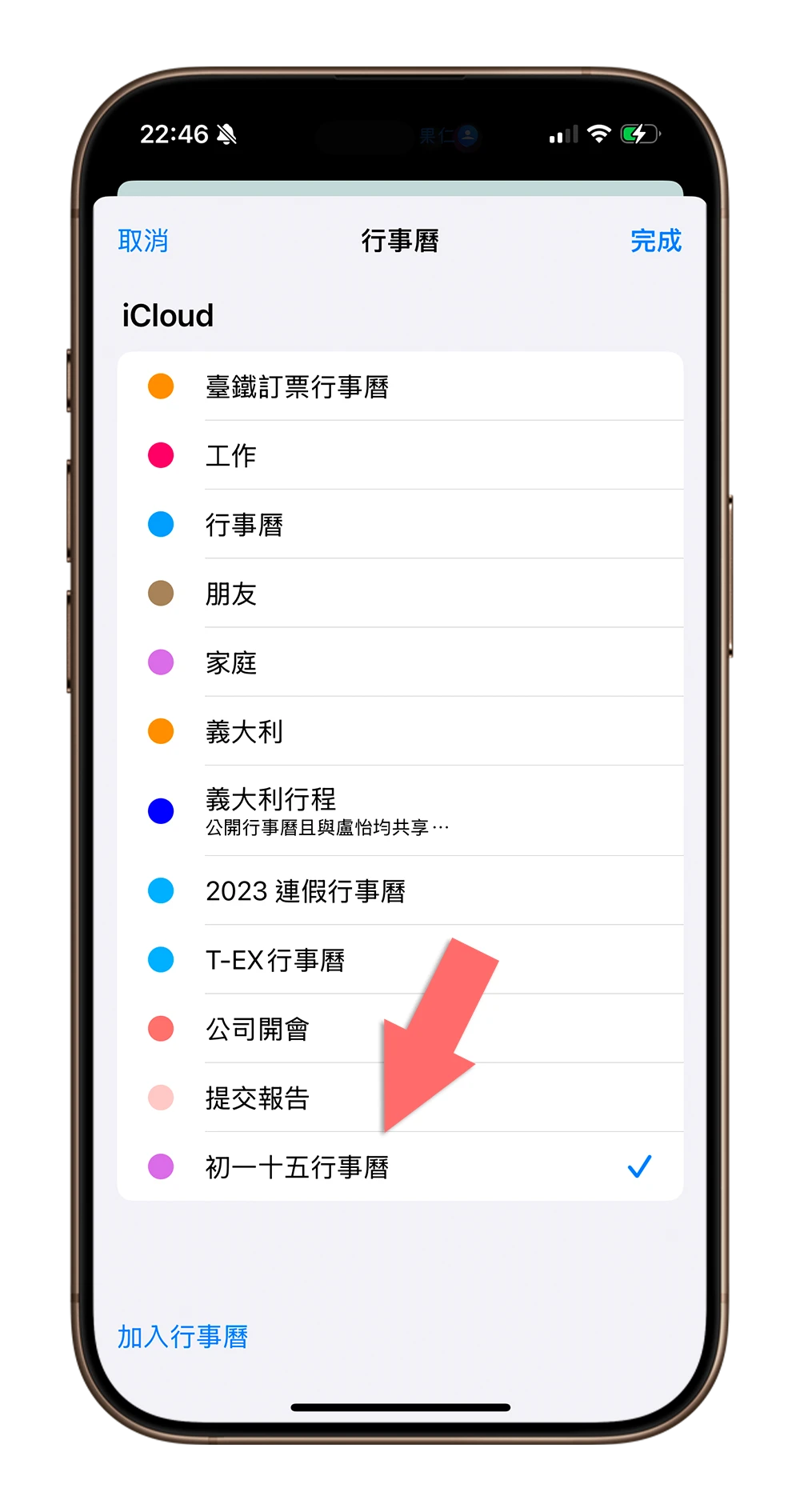
接著選擇你想要特別設定提醒的日期,就可以設定「當天」、「一天前」、「兩天前」或是「一週前」的提醒。
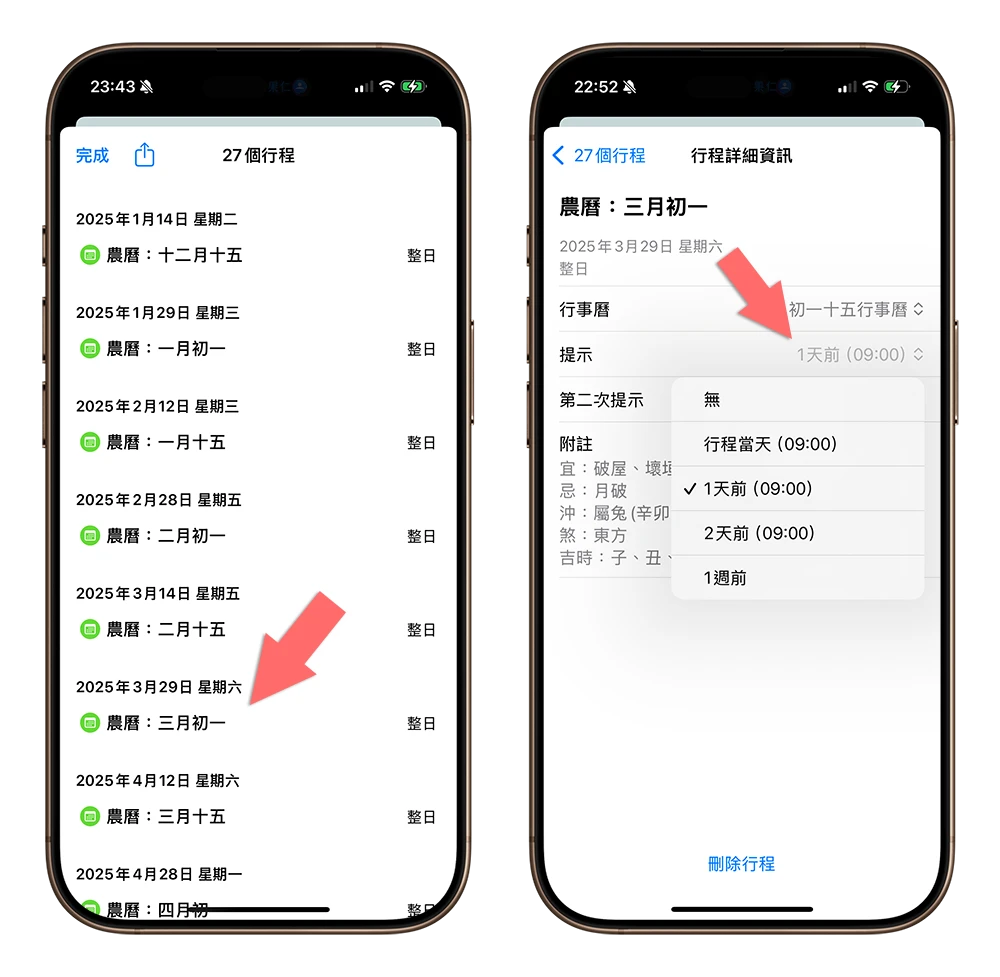
最後按下完成,這樣就會在你設定的提醒時間裡面提醒你農曆初一、十五快到了。
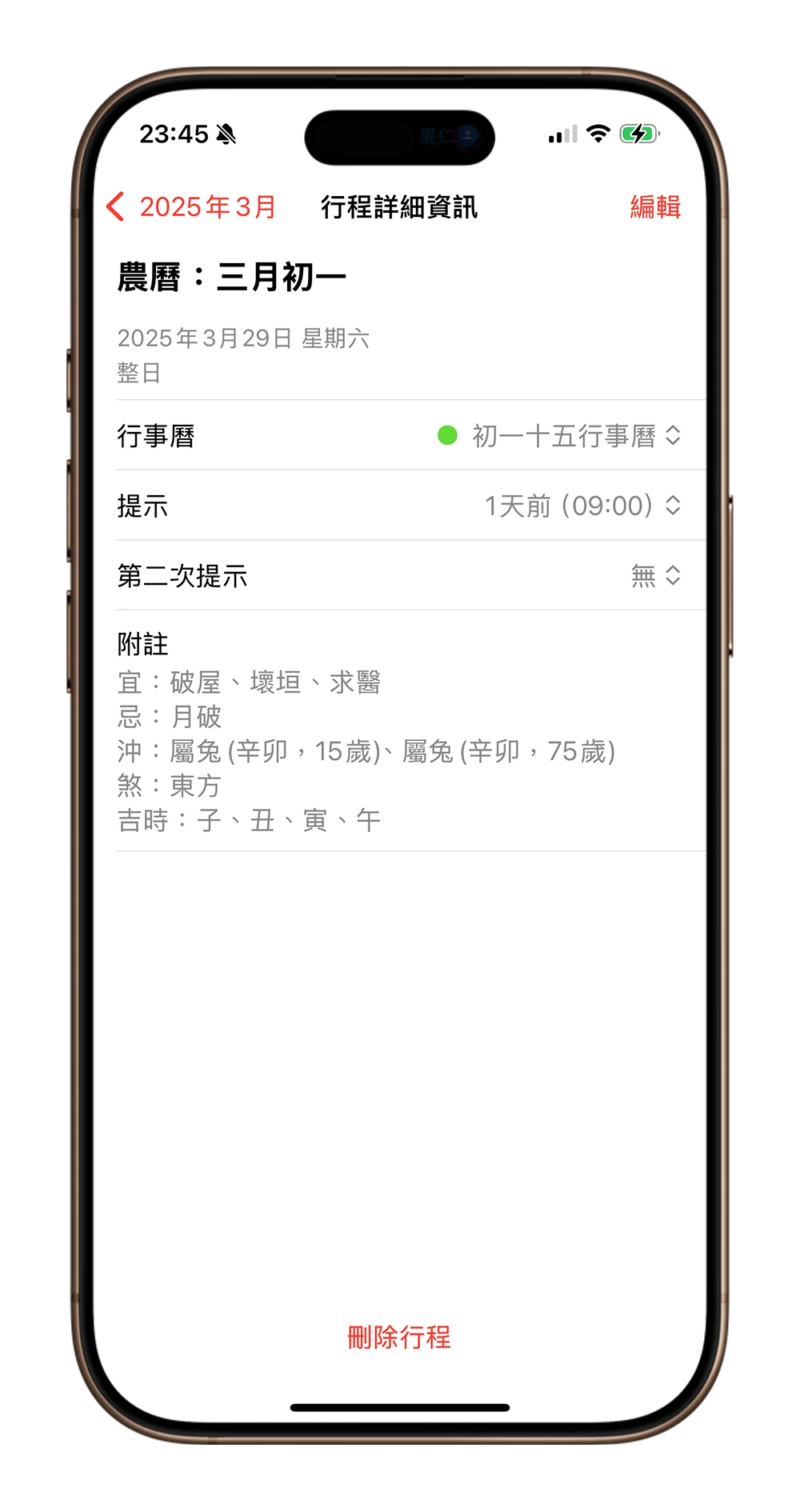
兩種設定行事曆農曆初一、十五的方法有什麼差別?
上面介紹的兩種都可以在 iPhone 行事曆加入初一、十五的提醒,但是第一種是透過訂閱的方式,也就是你不能該改行事曆的任何設定,也無法加入自訂的提醒,只能在時間到的前一天讓系統自動提醒你。
第二種是你直接在你的 iPhone 行事曆加入農曆初一、十五的提醒,可以針對每一個初一、十五的提醒做修改、設定額外的提醒,彈性比較大。
▼ 左邊的行事曆可以編輯、刪除;右邊的行事曆只能取消訂閱
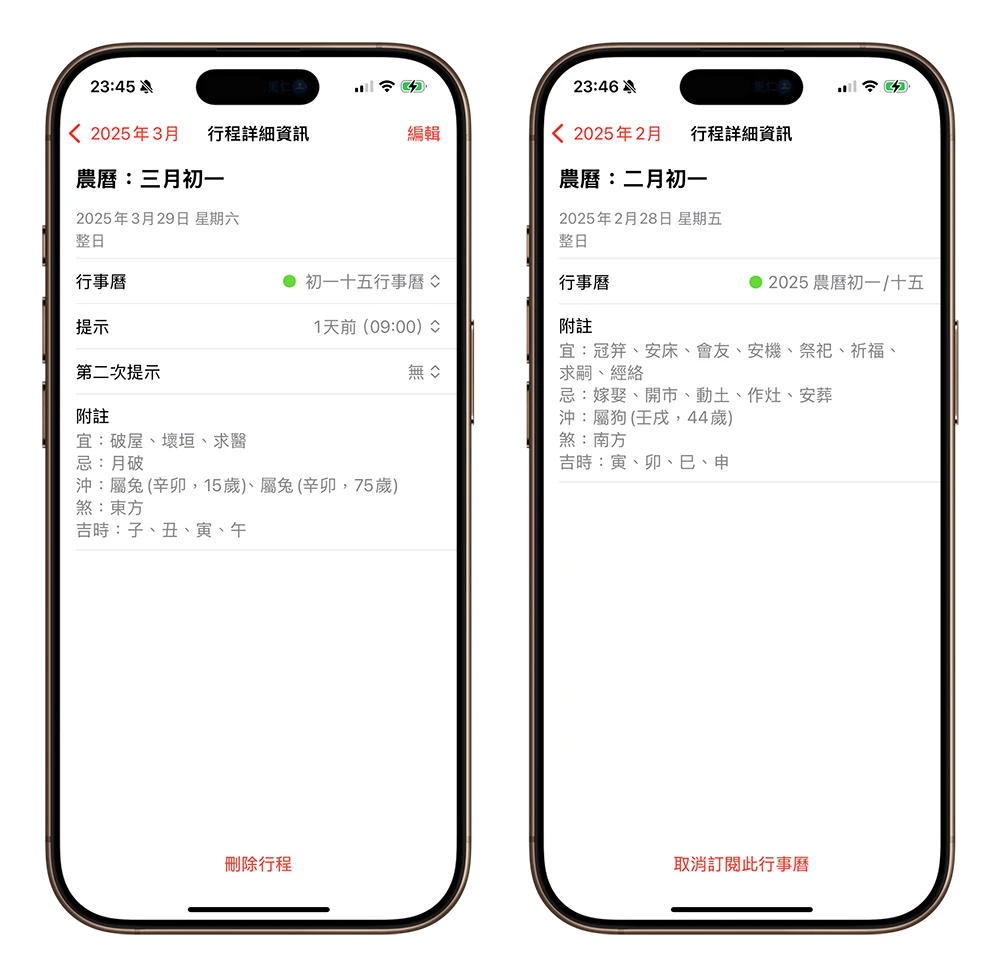
透過上面教的兩種方法,你就可以在 iPhone 的行事曆加入農曆初一、十五的提醒,讓你不會再忘記或是時間快到了才匆忙的準備,對於有初一、十五拜拜需求的人來說相當好用。
延伸閱讀》
iPhone 行事曆顏色更換技巧!用 3 步驟快速分辨不同行事曆
iPhone 行事曆整合提醒事項,完整 7 大亮點功能一次看
如果想知道更多關於 Apple 的消息、教學、小技巧或是科技新知,一定要點擊以下任一 LOGO,追蹤我們的 Facebook 粉絲團、訂閱 IG、YouTube 以及 Telegram。





